
新モデル発売中
このモデルはすでに販売が終了し、現在は新モデルが発売されています。最新モデルについては、以下のリンクから関連記事でご確認ください。
NECのパソコン(LAVIE)おすすめモデルのクーポン・セール価格情報
NECの「LAVIE Direct NS(e)」は、15.6型の液晶ディスプレイを搭載したスタンダードなサイズのノートパソコンです。このたび当サイトで2016年夏モデルを購入しましたので、今回は本体デザインや各部の使い勝手などについてレビューします。

LAVIE Direct NS(e) 2016年夏モデル
| LAVIE Direct NS(e)のチェックポイント | |
| 15.6型なのに薄い&カラーを選べる! | 光沢タイプで光の映り込みがある |
| 文字が大きくて見やすい! | 映像の色合いは青がやや強め |
| ワンタッチでソフトを起動できる! | カーソルキー周辺の配列がやや特殊 |

厚さは22.6mm! 15.6型なのにスリム&スタイリッシュ
LAVIE Direct NS(e)の特徴として、本体がスリムな点が挙げられます。15.6型ノートパソコンでは本体の高さが25mm前後のものが多く、なかには30mmを超えるものも珍しくありません。しかしLAVIE Direct NS(e)の高さはわずか22.6mmで、このサイズのノートパソコンとしては非常にスリムです。

LAVIE Direct NS(e)の本体前面

本体背面。全体的に高さが均一な「フルフラット」デザインです
本体カラーとしては、ルミナスレッドとエクストラホワイト、スターリーブラックの3種類が用意されています。筆者は基本的にスマートフォンもタブレットも「白」を選んでいるので、今回も「エクストラホワイト」を選びました。

LAVIE Direct NS(e)のカラーバリエーション ※出典:NEC

本体カラーにはエクストラホワイトを選択

天板部分(トップカバー)には、シルバーのロゴが配置されています
エクストラホワイトは透きとおるような清涼感のある色合いです。このカラーであれば女性でも男性でも、子どもでも大人でも、リビングでも書斎でも、利用者や利用シーンを選ばずに使えるでしょう。

どんなシーンでもマッチする点でエクストラホワイトはおすすめです

底面部分はブラック。モノトーンの配色により、スタイリッシュな印象を受けます
接地面積(フットプリント)は幅385.6×奥行き258mmです。A4サイズとB4サイズの中間あたりと考えると、サイズ感をイメージしやすいかもしれません。15.6型ノートパソコンとしては、標準的な大きさです。
カタログには重量は2.4kgと書かれていますが、実際の重さを測ったところ2.341kgでした。15.6型ノートパソコンとしては、標準的な重さです。外出先に持ち歩けないわけではありませんが、自宅や職場で使ったほうがいいでしょう。自宅内でほかの部屋に持ち運ぶのには、まったく問題ありません。

実際の重さを測ってみたところ、パソコン本体だけで2.341kg、電源アダプター込みで2.569kgでした
文字が大きくて見やすい液晶ディスプレイ
LAVIE Direct NS(e)の液晶ディスプレイのサイズは15.6型です。前述のとおり、ノートパソコンのなかではもっとも多いサイズです。解像度は1366×768ドットで、これもノートパソコンではもっともよく使われています。1920×1080ドットのフルHDに比べて1画面あたりの情報量(文章量)は減りますが、文字やアイコンが大きくて見やすいという点が魅力です。

15.6型と1366×768ドットの組み合わせは、文字が大きい点が魅力です ※写真ではモアレ(縞模様)が生じていますが、実際の映像にはありません
液晶ディスプレイの明るさは標準的でした。色合いについては、やや青みがかっているような印象を受けます。ただし初心者向けノートパソコンとしては、標準的だと言えるでしょう。どうしても気になるような、コントロールパネルから液晶ディスプレイの色みを変更してください。

写真を表示している様子。解像度はそれほど高くありませんが、細かい部分まで比較的よく見えます
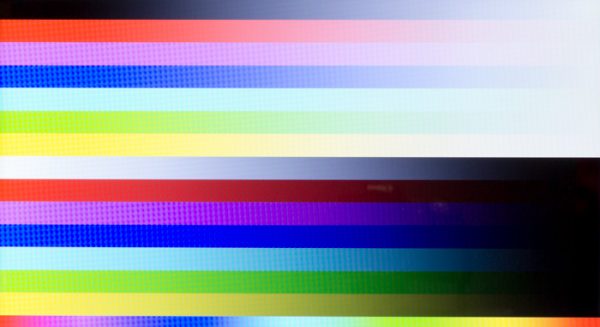
色合いについてはやや青みが強い印象を受けました
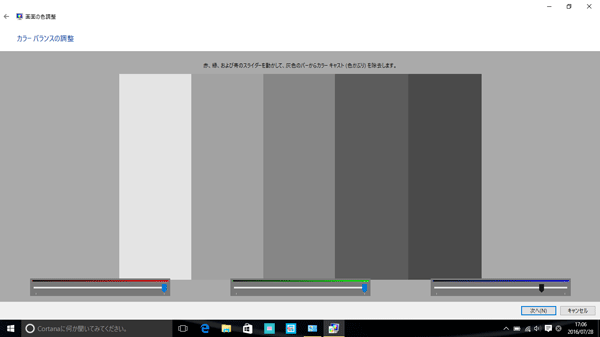
コントロールパネルから「ハードウェアとサウンド」→「ディスプレイ」→「色の調整」と選ぶことで、映像の色合いを細かく調整できます
視野角はそれほど広くはありません。特に液晶ディスプレイを上下から覗きこむようにして見ると、色の濃さが大きく変わります。ただ、これほどの角度から液晶ディスプレイを見ることはないので、あまり大きな問題ではないはずです。

液晶ディスプレイの角度を上下30度、右方向に30/60度動かしたときの映像。色合いの変化から、TNパネルが使われていると思われます
液晶ディスプレイの表面は、光沢のあるグレア加工です。光沢なしのノングレア加工に比べて映像のコントラストが高く、写真や動画を鮮やかな色合いで楽します。ただし光沢面に光が映り込むので、気になる場合が液晶ディスプレイの角度を変えるといいでしょう。

写真ではやや大げさに写していますが、光沢ありの液晶ディスプレイには照明や窓からの光が映り込むことがあります。そんなときは光が映り込まないように、液晶ディスプレイの角度を調整しましょう

液晶ディスプレイはこの角度まで開きます
テンキー付きで便利に使えるキーボード
LAVIE Direct NS(e)のキーボードは105キー構成で、数値入力に便利なテンキーが付いています。標準的な日本語配列なので、特に違和感なく使い始められるでしょう。

テンキー付きの標準的な日本語配列キーボード

キーボードのキーは、ほぼ水平に配置されています
キーピッチ(キーの大きさを表わす目安)は18.7mmです。筆者は普段19mmのキーボードを使っているためはじめはやや狭く感じましたが、使ってスグに慣れました。

キーピッチはフルピッチ(19mm)よりもやや狭い18.7mmです
キーストロークは約1.7mmです。一般的にキーストロークが深い(値が大きい)ほどタイプ感に優れると言われていますが、ほとんどのノートパソコンでは1.5mm以下のキーストロークに仕上げています。LAVIE Direct NS(e)は標準よりも0.2mm深いわけですが、確かにしっかりとした手応えを感じました。

キーストロークは1.7mm。ノートパソコンの標準(1.5mm)よりも深めに作られています
タイプ音は軽めに入力すると「チチチッ」という感じでとても静かです。ただ強めに入力するとほかの部品に振動が伝わるためか、それなりのタイプ音が聞こえました。入力時のたわみは若干あるものの気になるほどではなく、底打ち感も軽めです。入力時にカクっとしたクリック感はあるものの軽いタッチでタイプできるので、長時間使っても疲れにくいキーボードだと思います。
ただ、ちょっとマニア的な視点から言わせていただくと、カーソルキー周辺の配置がやや残念だなと思います。特に右Shiftキーがカーソルキーよりも右にあるので、タッチタイピングをマスターしている人は、やや戸惑うことがあるかもしれません。
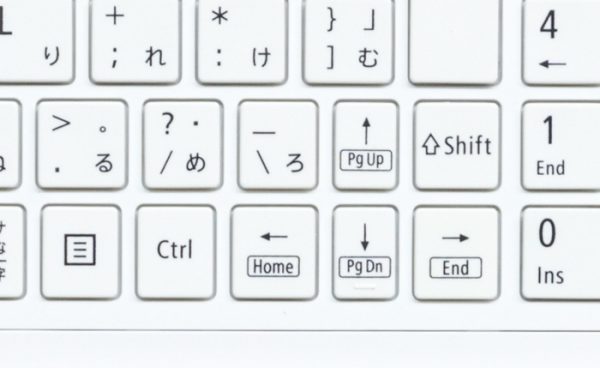
個人的にちょっと残念なカーソルキー周辺の配列
NEC製ノートパソコンでは、タッチパッドは「NXパッド」と呼ばれます。LAVIE Direct NS(e)のNXパッドは十分な大きさで使いやすく、ストレスなく利用できました。ゲームなどでキーボードを操作していると誤動作することもあるため、NXパッドを使わないときはオフにしておくことをおすすめします。

ボタンとパッド部分が一体化したNXパッド

NXパッドを無効化するには、Fnキーとスペースキーを同時に押せばOKです
キーボードの右上には、電源ボタンと「マイチョイス」ボタンおよび「ソフト」ボタンが用意されています。マイチョイスボタンとソフトボタンにはそれぞれ任意のソフトを割り当て可能で、あらかじめ設定しておけばボタンを押すだけで起動するので便利です。

キーボード右上にある電源ボタンと「マイチョイス」/「ソフト」ボタン
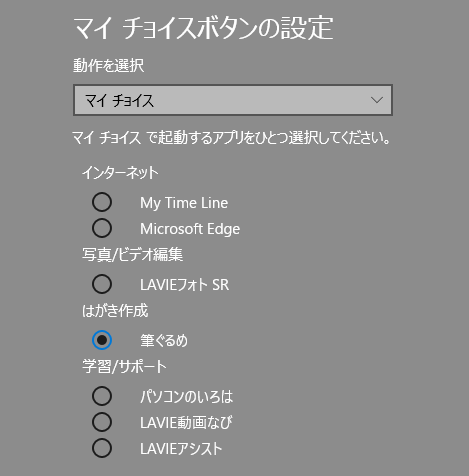
マイチョイスボタンとソフトボタンは、「LAVIEかんたん設定」で起動するソフトを選択できます
十分な構成のインターフェース類
マウスやUSBメモリー、プリンターなどを利用する際に使う周辺機器接続用のインターフェースとしては、USB3.0端子×3が用意されています。これだけあれば、足りなくて困ることもないはずです。映像出力用にはHDMI端子が用意されており、液晶ディスプレイやプロジェクターなどを利用することができます(アナログRGB端子には非対応です)。

左側面には電源コネクターと有線LAN端子、HDMI端子、USB3.0端子×2、SDメモリーカードスロットが用意されています
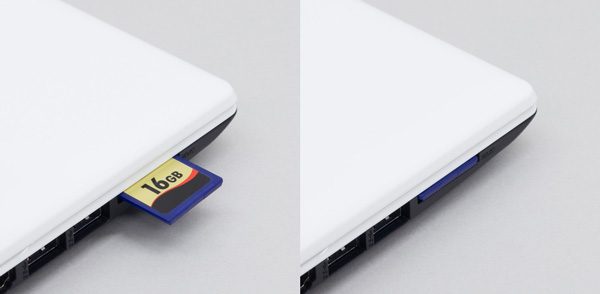
メモリーカードスロットは、SDカードがすっぽりと収まるタイプです

右側面にはヘッドホン/マイク兼用端子とUSB3.0端子、光学ドライブを配置

光学ドライブには、DVDの読み込みと書き込みが可能なDVDスーパーマルチドライブを選びました。オプションを選択することで、ブルーレイディスクドライブに変更できます

左側面と右側面のインターフェースにケーブルを挿した様子。どちらも干渉することなくちゃんと挿し込めましたが、左側面のほうはやや窮屈です
そのほかの機能としては、有効画素数92万画素のWebカメラとIEEE802.11a/b/g/n/ac対応の無線LAN、Bluetooth 4.1が用意されています。ちなみに無線LANの11ac規格は標準では最大433Mbpsの通信速度に対応していますが、オプションを選択することで、最大867Mbpsの通信速度に対応できます。ただし433Mbpsなら1×1 MIMO(1ストリーム)、867Mbpsなら2×2 MIMO(2ストリーム)の11acに対応する無線LAN親機が必要となる点に注意してください。

液晶ディスプレイ上部のWebカメラ。有効画素数は92万画素です
底面部のバッテリーは取り外し可能で、経年劣化などで容量が減っても、自分で交換することができます(別途バッテリーを購入する必要があります)。また底面部分のカバーを外すことで、メモリーの交換が可能です。ただし自分でメモリーを交換すると、メーカー保証のサポート外となってしまう点に注意してください。

バッテリーは取り外し可能で、自分で交換できます

ネジを外して底面部にあるカバーを外すことで、メモリーを交換できます
十分な機能と使い勝手を備えたモデル
ということで、今回はLAVIE Direct NS(e)の外観面と液晶ディスプレイ/キーボードなどの使い勝手についてレビューしました。今回は2016年夏モデルを使っていますが、基本的には以前のモデルでもあまり変わりません。いい意味で標準的な機能と使い勝手を備えており、安心して利用できるモデルだと思います。

標準的な機能と使い勝手で、安心感のあるモデル
なおLAVIE Direct NS(e)はNECの直販サイト「NECダイレクト」で販売されているモデルです。支払い方法や納期については、公式サイトの商品ページでご確認ください。たびたびお得なキャンペーンも実施されているので、こまめにチェックすることをおすすめします。
新モデル発売中
このモデルはすでに販売が終了し、現在は新モデルが発売されています。最新モデルについては、以下のリンクから関連記事でご確認ください。
NECのパソコン(LAVIE)おすすめモデルのクーポン・セール価格情報
当サイトでは2~3万円台の格安ノートPCから高性能ノートPCまで、さまざまな最新モデルを検証・解説しています。記事の更新情報は当サイトのtwitterアカウントでお知らせするので、フォローしていただくことをおすすめします。
関連記事
- 初心者におすすめのノートPCまとめ
- NECのパソコン(LAVIE)おすすめモデルのクーポン・セール価格情報
- 動画編集におすすめのノートPC
- モバイルノートPCおすすめまとめ





